📋 목차
사진을 PDF로 변환하는 과정은 기술적으로 복잡해 보일 수 있지만, 적절한 도구와 간단한 방법을 활용하면 누구나 1분 안에 완료할 수 있습니다. 이 가이드는 초보자도 손쉽게 따라 할 수 있는 사진을 PDF로 변환하는 다양한 방법과 팁을 제공합니다.
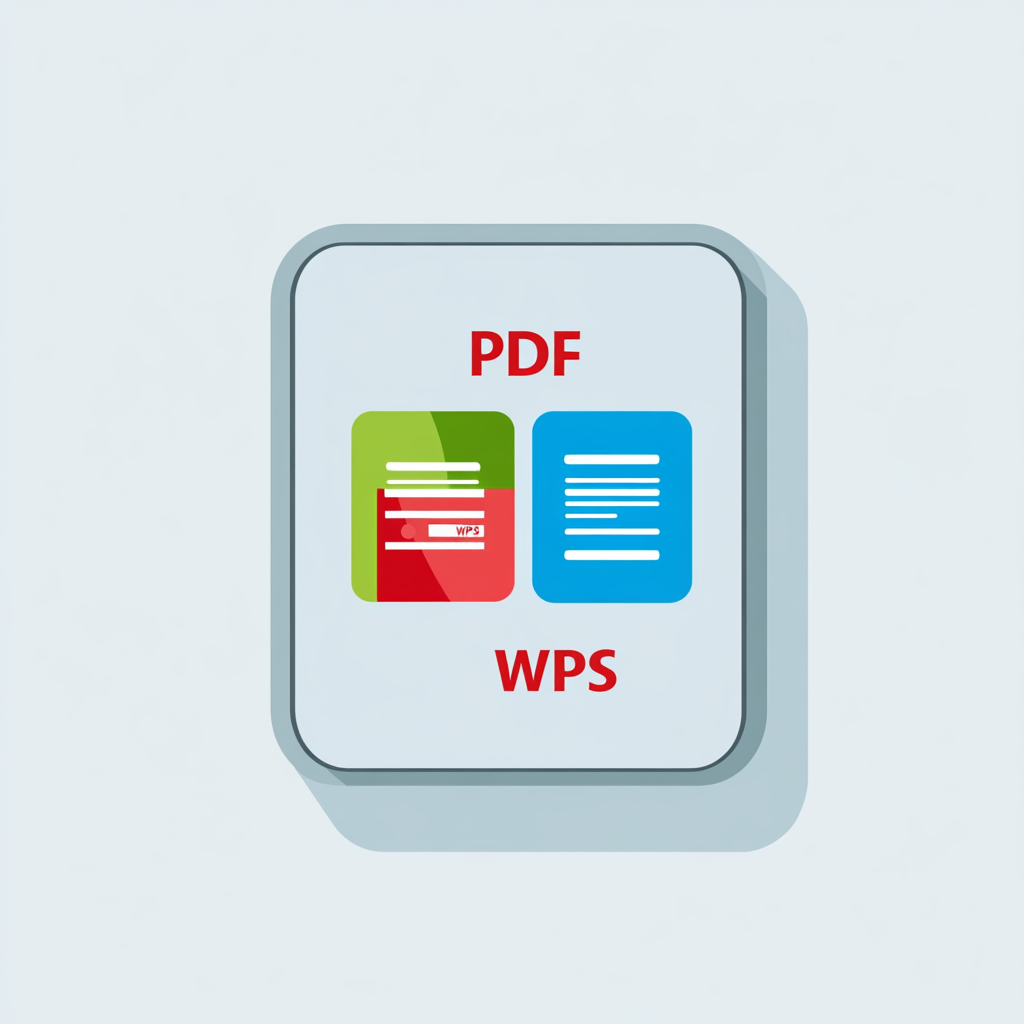
왜 사진을 PDF로 변환해야 할까?
PDF는 오늘날 가장 널리 사용되는 문서 형식 중 하나로, 다양한 이유에서 사진을 PDF로 변환하는 것이 유리합니다.
플랫폼 독립성: PDF는 모든 기기와 운영 체제에서 동일한 레이아웃으로 열립니다.
편리한 공유: 여러 장의 사진을 하나의 PDF로 묶어 전송하면 훨씬 효율적입니다.
보안 기능: 파일 암호화와 수정 방지를 통해 안전한 문서 관리를 지원합니다.
정리와 저장: 다양한 사진 파일을 하나로 통합하여 깔끔하게 보관할 수 있습니다.
압축 기술: PDF는 고급 압축 방식을 사용하여 저장 공간을 절약합니다.
공식 문서 제출: 학업 또는 비즈니스 환경에서는 PDF 형식이 요구되는 경우가 많습니다.
전문적 인상: PDF는 비즈니스 문서로 적합하며, 프로페셔널한 이미지를 제공합니다.
사진을 PDF로 변환하는 방법을 아는 것은 개인 및 업무 상황에서 매우 유용한 기술이 될 것입니다.



사진을 PDF로 변환하는 다양한 방법
사진을 PDF로 변환하는 데 사용할 수 있는 방법은 매우 다양하며, 각 방법은 상황과 필요에 따라 적합성을 가집니다.
1. 스마트폰 앱 활용
스마트폰 사용자는 Play 스토어나 App Store에서 PDF 변환 앱을 간단히 다운로드하여 사용할 수 있습니다.
예: CamScanner, Adobe Scan, Tiny Scanner 등.
앱에서 사진을 촬영하거나 기존 사진을 선택하여 바로 PDF로 변환 가능합니다.
파일을 로컬 저장소, 클라우드, 이메일 등으로 전송할 수 있어 활용도가 높습니다.
장점: 언제 어디서나 작업 가능. 빠른 처리 속도.
단점: 고급 기능은 유료일 수 있음.
2. PC 소프트웨어 사용
PC는 큰 화면을 활용하여 더 정밀하게 작업할 수 있습니다.
Microsoft Word: 사진 삽입 후 '다른 이름으로 저장' 기능으로 PDF로 변환.
Adobe Acrobat: 전문 소프트웨어로 고품질 출력과 다양한 설정 가능.
Windows 기본 프린터: 'PDF로 저장' 기능 사용.
macOS 미리보기: PDF 내보내기 옵션 지원.
장점: 고품질 출력, 다양한 조정 가능.
단점: 일부 소프트웨어는 유료 또는 고사양을 요구.
3. 온라인 도구 활용 인터넷 연결만 있다면 누구나 무료 온라인 도구를 활용할 수 있습니다.
추천 사이트: Smallpdf, iLovePDF, PDF24 Tools 등.
사용법: 변환할 사진을 업로드하고 PDF를 다운로드.
장점: 소프트웨어 설치 불필요.
단점: 인터넷 연결 필요, 보안 문제 가능.
4. 운영 체제 기본 기능
특별한 도구 없이도 운영 체제에서 기본 제공하는 기능으로 해결 가능.
Windows: '프린터로 저장' 기능 활용.
macOS: 미리보기 앱의 'PDF로 내보내기' 사용.
장점: 추가 설치 필요 없음.
단점: 고급 기능 제한.
5. 스캐너 및 OCR 소프트웨어
사진에 텍스트가 포함된 경우 OCR(광학 문자 인식) 기술을 활용하면 더욱 효율적입니다.
스캐너 사용 시 PDF 저장 옵션 활용.
OCR 소프트웨어로 텍스트를 추출해 편집 가능한 PDF 생성.
장점: 문서화 작업에 최적.
단점: 추가 하드웨어 필요.
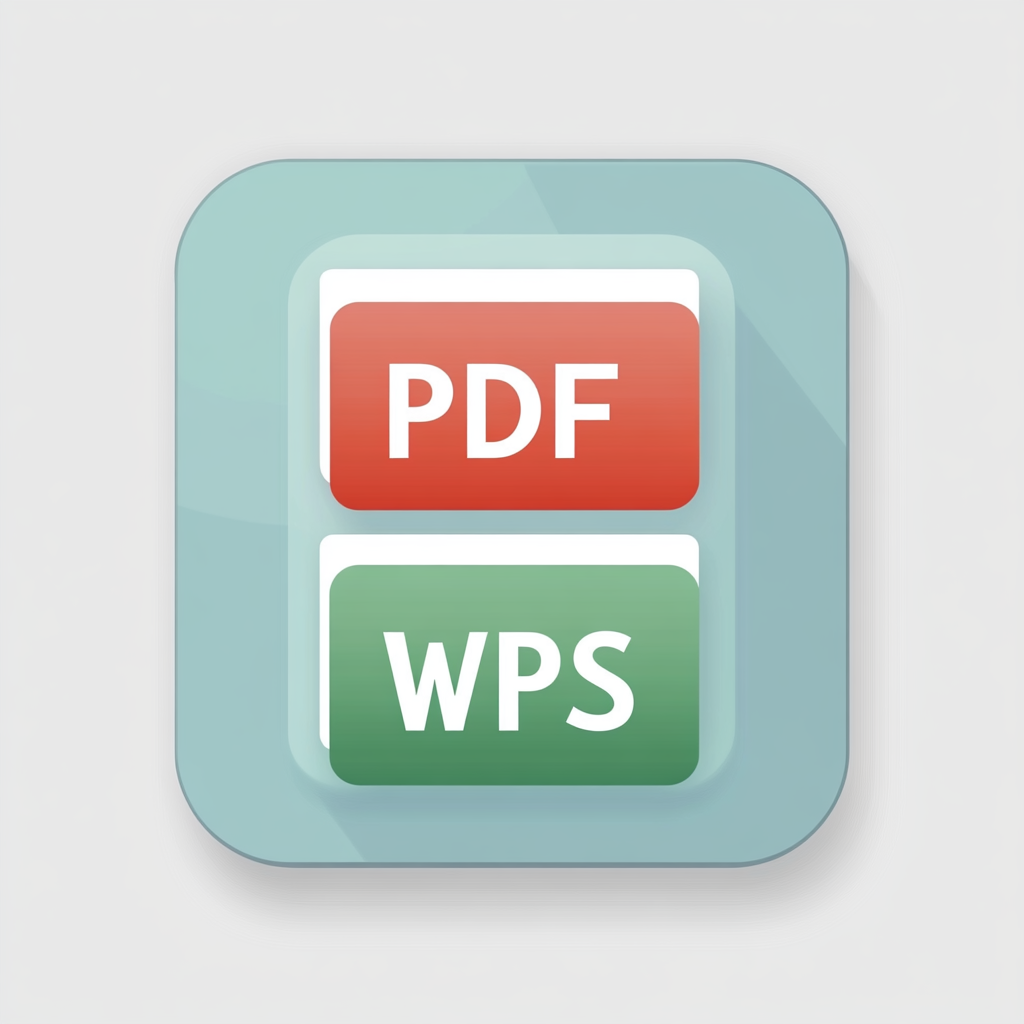

스마트폰으로 PDF 변환하는 방법
스마트폰은 PDF 변환 작업을 가장 간단히 처리할 수 있는 도구입니다.
앱 다운로드: Play 스토어 또는 App Store에서 PDF 변환 앱 설치.
사진 선택: 갤러리에서 파일을 가져오거나 새로 촬영.
변환 실행: 'PDF로 저장' 버튼 클릭.
파일 저장 및 공유: 변환된 파일을 이메일로 공유하거나 클라우드에 업로드.
팁: 사용자 리뷰와 평점을 참고하여 신뢰할 수 있는 앱을 선택하세요.



PC에서 사진을 PDF로 변환하는 방법
PC는 더 복잡한 변환 작업에 적합합니다.
Microsoft Word 활용:
문서에 사진 삽입 후 '다른 이름으로 저장'을 통해 PDF로 변환.
Adobe Acrobat 사용:
사진을 불러와 고급 옵션으로 PDF 생성.
Windows 프린터 사용:
사진을 열고 '프린터로 저장'에서 PDF 선택.
macOS 미리보기:
내보내기 기능으로 PDF 파일 생성.
PC에서는 작업 과정에서 파일 해상도와 크기를 세부적으로 조정할 수 있습니다.

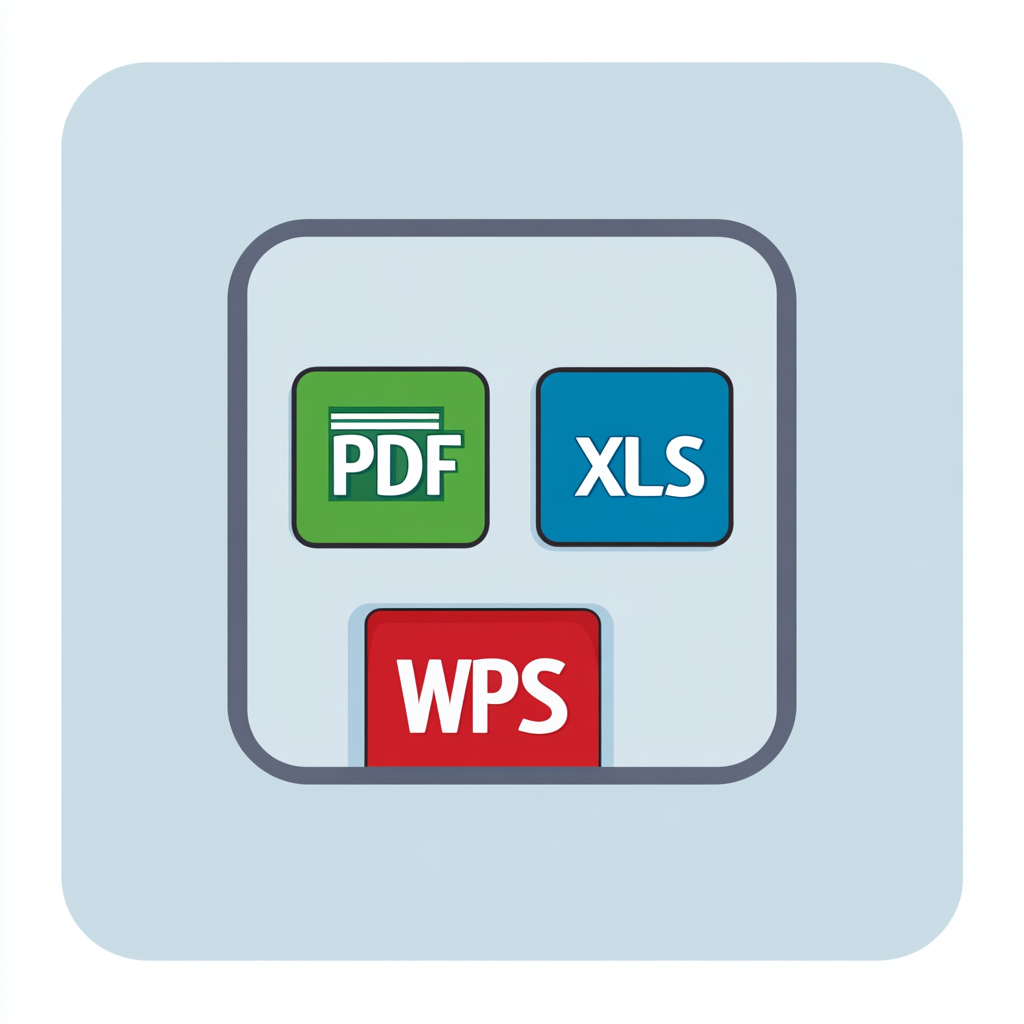

온라인 도구를 활용한 변환
인터넷에는 PDF 변환을 지원하는 다양한 무료 도구가 있습니다.
사이트 선택: Smallpdf, iLovePDF 등 방문.
사진 업로드: 변환할 파일을 드래그하여 업로드.
PDF 다운로드: 변환 후 제공된 링크에서 파일 저장.
보안 확인: 민감한 데이터가 포함된 경우 신뢰할 수 있는 서비스를 선택하세요.

PDF 변환 시 유용한 팁
고해상도 사용: 원본 사진이 선명할수록 PDF 품질도 높아집니다.
파일 크기 최적화: 필요 시 압축 기능 활용.
파일 이름 정리: 날짜나 내용을 포함하여 정리.
여러 사진 합치기: 한 파일로 묶어 관리 효율성 증대.
보안 강화: 암호화 또는 수정 방지 설정.
결과물 검토: 저장 전 PDF 품질 확인.

변환 과정에서 자주 발생하는 문제 해결
파일 크기 문제: 무료 압축 도구로 용량 조정.
지원 불가 포맷: 사진 포맷을 JPEG 또는 PNG로 변경 후 재시도.
인터넷 연결 문제: 안정적인 네트워크에서 작업.
소프트웨어 오류: 최신 버전 업데이트 또는 재설치.
PDF 변환 과정에서 발생할 수 있는 문제를 사전에 인지하고 대비하면 작업이 훨씬 원활해질 것입니다.

❓ 사진을 PDF로 변환 FAQ
Q: 사진을 PDF로 변환하는 가장 쉬운 방법은 무엇인가요?
A: 스마트폰 앱을 사용하는 것이 가장 간단합니다. CamScanner와 같은 앱을 추천합니다.
Q: 무료로 사진을 PDF로 변환할 수 있나요?
A: 네, 무료 온라인 도구와 앱을 사용하면 가능합니다. Smallpdf와 같은 사이트를 활용해 보세요.
Q: 변환된 PDF의 용량을 줄이는 방법은?
A: PDF 압축 기능이 있는 도구를 사용하거나 온라인 PDF 압축기를 활용하세요.
Q: 온라인 도구를 사용할 때 보안 문제는 없나요?
A: 민감한 파일은 보안 인증이 된 도구를 사용하거나 파일 업로드 후 즉시 삭제하세요.
Q: 어떤 사진 파일 형식을 지원하나요?
A: JPG, PNG, BMP와 같은 일반적인 이미지 형식이 지원됩니다.
Q: PDF로 변환된 파일이 저장되지 않습니다. 어떻게 해야 하나요?
A: 저장 위치를 확인하거나 저장 권한이 있는지 점검하세요. 앱 또는 도구 설정을 확인하는 것도 중요합니다.
Q: 여러 장의 사진을 하나의 PDF로 만들 수 있나요?
A: 네, 대부분의 도구에서 여러 사진을 선택하여 하나의 PDF로 변환할 수 있습니다.
Q: 변환한 PDF 파일을 편집할 수 있나요?
A: PDF 편집 소프트웨어나 도구를 사용하면 가능합니다. Adobe Acrobat이 대표적인 예입니다.
Q: 변환 과정에서 품질 저하를 방지하려면 어떻게 해야 하나요?
A: 원본 사진의 해상도를 유지하고, 고품질 변환 옵션을 선택하세요.